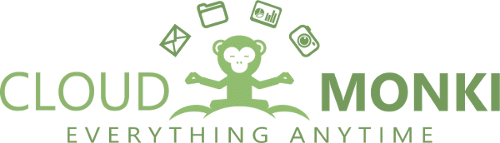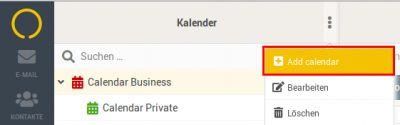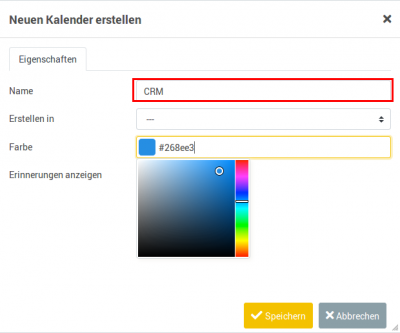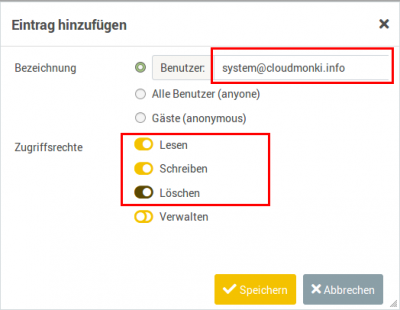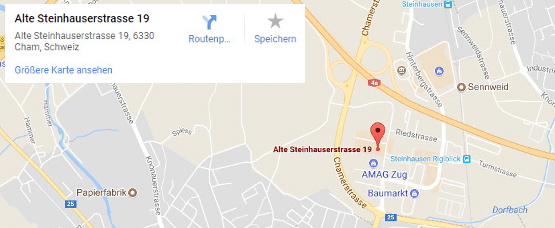CRM Events mit persönlichem Kalender synchronisieren
Dieses Tutorial beschreibt wie Events wie Meetings, Anrufe oder Aufgaben aus Cloudmonki CRM mit Ihrem persönlichen Kalender im Cloudmonki Mail Server synchronisiert werden können.
Um die Synchronisation Ihrer CRM Events mit Ihrem Kalender zu aktivieren, ist es zunächst notwendig einen neuen Kalender zu erstellen. Dieser Kalender muss zwingend den Namen “CRM” tragen. Um die Einrichtung des Kalenders zu starten loggen Sie sich unter https://mail.meine-domain.com ein (Ihr Webmail Portal)
Zum Bereich Kalender wechseln und dort einen neuen Kalender anlegen. Klicken Sie dazu auf die 3 Punkte in der oberen Leiste und wählen Sie “Add Calendar”.
Als Namen “CRM” eingeben und ev. Farbe vergeben
Nun Speichern. Anschließend die Kalender Einstellungen nochmals öffnen. Markieren Sie dazu den gerade erstellten Kalender, klicken Sie erneut auf die 3 Punkte in der oberen Leiste und wählen Sie “Bearbeiten”.
Hier klicken Sie auf die Registerkarte “Teilen” und dann auf Hinzufügen.
Es öffnet sich folgende Maske. Hier wählen Sie den Benutzer system@meine-domain.com (meine-domain.com austauschen mit Ihrer realen Domain) und vergeben Berechtigungen zum Lesen, Schreiben und Löschen.
Anschließend speichern. Das wars! Innerhalb der nächsten Minuten sollten die ersten Events aus dem CRM System in Ihrem neuen CRM Kalender auftauchen.
Wenn keine Events übertragen werden prüfen Sie die Anleitung nochmal, prüfen Sie ob die Events im CRM in der Vergangenheit liegen. Sollte alles i.O. sein wenden Sie sich an Ihren Administrator.